Disney+ er den eneste streaming-app, der tilbyder Marvel-film og tv-shows.Med indbygget Cast-understøttelse kan du caste Disney+ apps til enhver Chromecast-kompatibel enhed.
Selvom Disney Plus understøtter alle typer Chromecast, kan du nogle gange støde på fejl, mens du streamer Disney Plus ved hjælp af Chromecast.Hvis du ikke kan se Disney+ på Chromecast, kan du nemt ordne det selv.

Hvorfor Disney+ ikke virker på Chromecast
Problemet kan være med din Chromecast-firmware, internetforbindelse, smartphone-firmware, Disney+-servere eller Disney+-appen.Disse årsager kan føre til ting som
- Disney+ indlæses ikke på Chromecast
- Chromecast Disney+-lyd virker ikke/lydforsinkelser
- Chromecast Disney+ sort skærm
- Disney+ forbliver frosset på Chromecast
- Chromecast på Disney+ dukker ikke op
- Disney+ vil ikke oprette forbindelse på Chromecast
- Chromecast kan ikke spille Disney+
For alle disse problemer skal du prøve følgende løsninger én efter én og kontrollere, om problemet er løst.
Sådan rettes Disney Plus, der ikke virker på Chromecast
For alle ovenstående problemer kan du følge fejlfindingsløsningerne nedenfor.
Tjek Disney Plus Server
Som vi alle ved, er Disney Plus en onlinetjeneste, der er afhængig af sine servere til at levere indhold og tjenester til sine brugere.Hvis du støder på problemer, skal du først prøve at tjekke Disney Plus serverstatus.Ved at bruge tredjeparts hjemmesider, f.eks. ned detektor, kan du kontrollere den aktuelle serverstatus for din applikation og også opdage problemer.Når serveren er nede, vent, indtil den er sorteret af holdet.
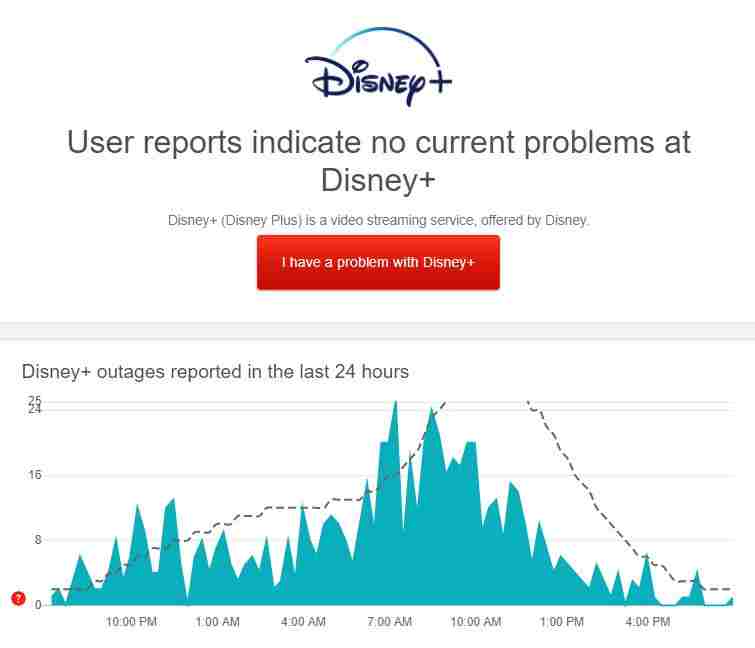
Hvis Disney Plus-serverne er gode og stabile, skal du gå til næste trin for at løse problemet.
Fejlkode 83
Hvis du modtager fejlkode 83 på Disney Plus-appen, indikerer det et problem med internetforbindelsen.Tilslut din smartphone eller Chromecast til en stabil WiFi-forbindelse for at løse problemet.
Genstart applikationen eller enheden
Hvis du har problemer med at caste, skal du lukke Disney Plus-appen på din smartphone og rydde al RAM-brug.Åbn derefter Disney+-appen og cast videoindholdet.Hvis det ikke virker, skal du genstarte din smartphone for at løse problemet.Du kan også prøve at genstarte din Chromecast-enhed for at løse problemet.Hvis problemet fortsætter, skal du gå videre til næste rettelse.
Test ved at se et andet program
Det tv-program eller den film, du streamer i øjeblikket, kan være stødt på nogle problemer eller uventede problemer, der forhindrer den i at afspille lige nu. Dette problem eksisterer med nogle on-demand-spil på Disney Plus.Prøv at afspille et andet program eller en anden film, det kan hjælpe os med at løse problemet.
Hvis du har problemer med alt medieindhold, kan du prøve den næste løsning.
Ryd Chromecast-cache
Hvis du caster Disney Plus til et Android TV med Chromecast indbygget, kan du prøve at rydde dens cache.Fejl og midlertidige fejl kan forhindre appen i at køre på Chromecast.
- Åbn Android TV, og tryk på menu knap.navigation Ansøgning klik derefter Vise sig systemapplikationer.
- klik Indbygget Chromecast Åbn den fra listen.Klik til sidst Klar cache klik derefter slet data knap.
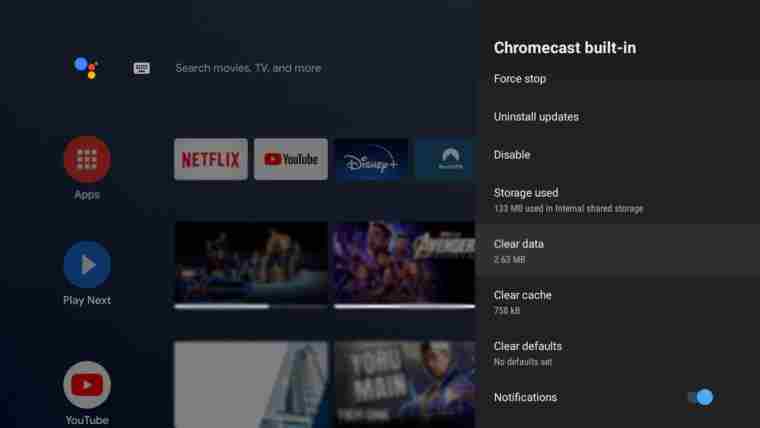
Cast Disney+ ved hjælp af pc-browser
Hvis Disney+-appen på din smartphone ikke fungerer korrekt, kan du caste Disney+ ved hjælp af din browser.Vi anbefaler at bruge Chrome-browseren på Windows eller Mac til at caste Disney Plus uden fejl.Log ind på din konto, og cast til Chromecast med indbygget support.Når du caster fra din pc, skal du sørge for at opdatere din Chrome-browser til den nyeste version.
Deaktiver udvidelser
Hvis du bruger for mange udvidelser på Chrome, skal du deaktivere de mindst brugte udvidelser.At have for mange udvidelser og plug-ins kan forstyrre browserens indbyggede Cast-funktionalitet.Når du har fjernet udvidelsen, kan du prøve at caste Disney+-webstedet.Det vil fungere uden problemer.
Hvis problemet fortsætter på din pc, skal du opdatere din Chromecast-enhed.
Opdater din Chromecast-enhed
Nogle gange kan din Chromecast-enhed have problemer, der forhindrer apps i at køre.Det betyder også, at din enheds aktuelle version ikke er kompatibel med appen.Opdatering af din Chromecast-enhed kan muligvis løse dette problem.
- Slut din Chromecast-enhed til et WiFi-netværk.
- Åben google hjem app.Klik flere valgmuligheder ved siden af din enhed.
- Klik nu Opsætning og vælg genstart.
- Enheden vil nu automatisk installere den nyeste firmware ved genstart.
- Når du er færdig, kan du prøve at caste Disney+ på Chromecast for at kontrollere, om problemet er løst.
Du kan også prøve at opdatere Disney+-appen fra app butik eller app butik Løs problemet.Hvis opdateringen ikke løste problemet, skal du gå videre til næste løsning.
Log ud og log ind på din konto
Du kan også prøve at logge ud af din Disney Plus-konto fra den enhed, du bruger til at caste fra.Ved at gøre dette vil kontodata, der stødte på en midlertidig fejl, blive nulstillet.
- Åben disney plus på din enhed.For at få adgang til din profil, klik på din avatar.
- tryk Log ud for at fuldføre processen.
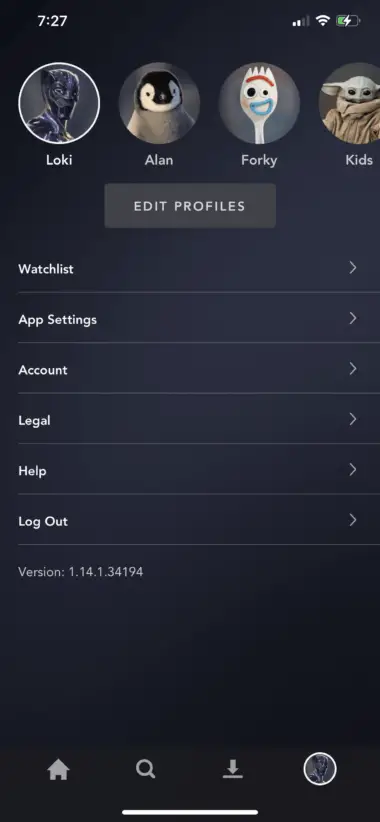
Du kan logge ud af din konto i din browser ved at følge disse trin
- Åbn din yndlingsbrowser og besøg Disney+-webstedet.Flyt markøren til din avatar Få adgang til din profil.
- Klik til sidst Log ud Log ud af din konto.
Det vil fjerne de fleste af de midlertidige problemer i din Disney+ app.Hvis problemet opstår igen under casting, skal du gå til næste trin.
Tjek dit område
Disney Plus-appen er tilgængelig i de fleste lande.Men i nogle områder kan du ikke få adgang til Disney Plus-appen eller webstedet, såsom Pakistan, Kenya, Cuba osv.Hvis du prøver at caste eller få adgang til Disney Plus-appen eller -webstedet, vil du se en geo-begrænset pop-up.I disse lande kan du ikke bruge Disney Plus-platformen.
Tjek og nulstil dit internet
Langsom internetforbindelse er også en grund til ikke at caste til Chromecast.Typisk kræver Disney+-appen en minimumsinternetbåndbredde på 5 Mbps for at streame film uden afbrydelser, mens 4K Ultra HD-titler kræver 25 Mbps.Tjek din internetforbindelses hastighed og sørg for, at den opfylder kravene.
Hvis internetforbindelsen er nok til at streame Disney Plus, skal du kontrollere, om du har en VPN-forbindelse aktiveret.
Deaktiver VPN
Hvis du har en VPN aktiveret på din enhed, vil Disney+ ikke være i stand til at registrere din Chromecast.Deaktiver derfor din aktiverede VPN-tjeneste og kontroller, om problemet er løst.
Cast-ikon mangler
Hvis Cast ikke vises i appen, kan det skyldes et problem med internetforbindelsen.Sørg for, at din Chromecast og smartphone er forbundet til den samme WiFi-forbindelse.Du kan prøve at genstarte din smartphone for at løse problemet.
Chromecast blev ikke fundet
Hvis Chromecast ikke registreres på din smartphone eller pc, kan det være på grund af navnet på Chromecast-enheden.Hvis Chromecast-navnet indeholder specielle tegn eller symboler, kan appen ikke registrere enheden.Du bruger bare bogstaver og tal til at navngive din Chromecast.Undgå at bruge specialtegn og symboler, når du omdøber din Chromecast.
Genstart derefter Disney Plus og prøv at caste videoen.Det vil registrere Chromecast-enheden.
Afinstaller Disney Plus-appen
Du kan afinstallere Disney Plus-appen fra din smartphone og geninstallere den.Dette vil løse mindre problemer relateret til Disney+-appen.Efter geninstallation kan du prøve at caste videoindhold.Hvis det ikke virker, skal du prøve den næste rettelse.
Nulstil Chromecast
Hvis ovenstående løsninger ikke løser problemet, kan du prøve at nulstille din Chromecast-enhed til fabriksindstillingerne.Du kan nemt nulstille din Chromecast ved hjælp af Google Home-appen.
Efter nulstillingen skal du konfigurere din Chromecast igen og prøve at caste Disney+ indhold.
Rapporter et problem til Disney Plus
Hvis fejlen fortsætter, selv efter nulstilling af din Chromecast-enhed, skal du rapportere problemet til Disney Plus Hjælp.Fortæl os om de problemer, du stødte på ved indsendelsen, og send et skærmbillede, hvis det er muligt.De vil guide dig igennem problemet.
Find det rigtige problem og løs det i vores hænder.Med disse tips kan du finde de præcise problemer og deres løsninger på problemet med ikke at kunne se Disney+ på Chromecast.





![Sådan rettes Comcast-e-mail-problemer på iPhone [Løst] Sådan rettes Comcast-e-mail-problemer på iPhone [Løst]](https://infoacetech.net/wp-content/uploads/2021/06/5687-photo-1605918321371-584f5deab0a2-150x150.jpg)







